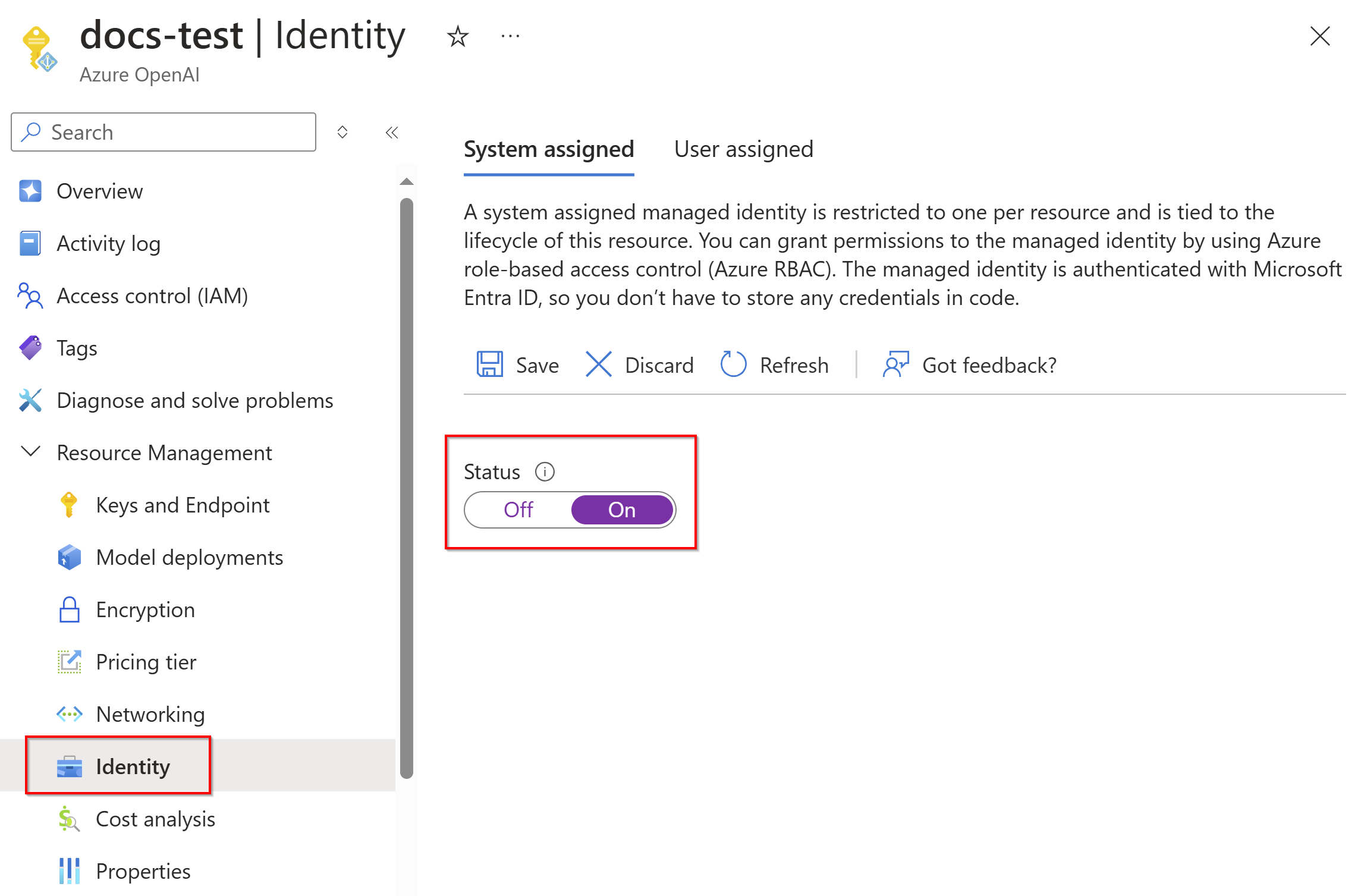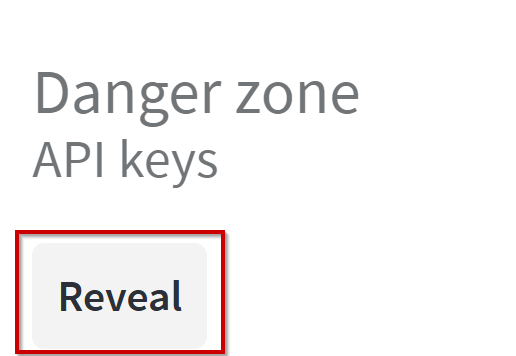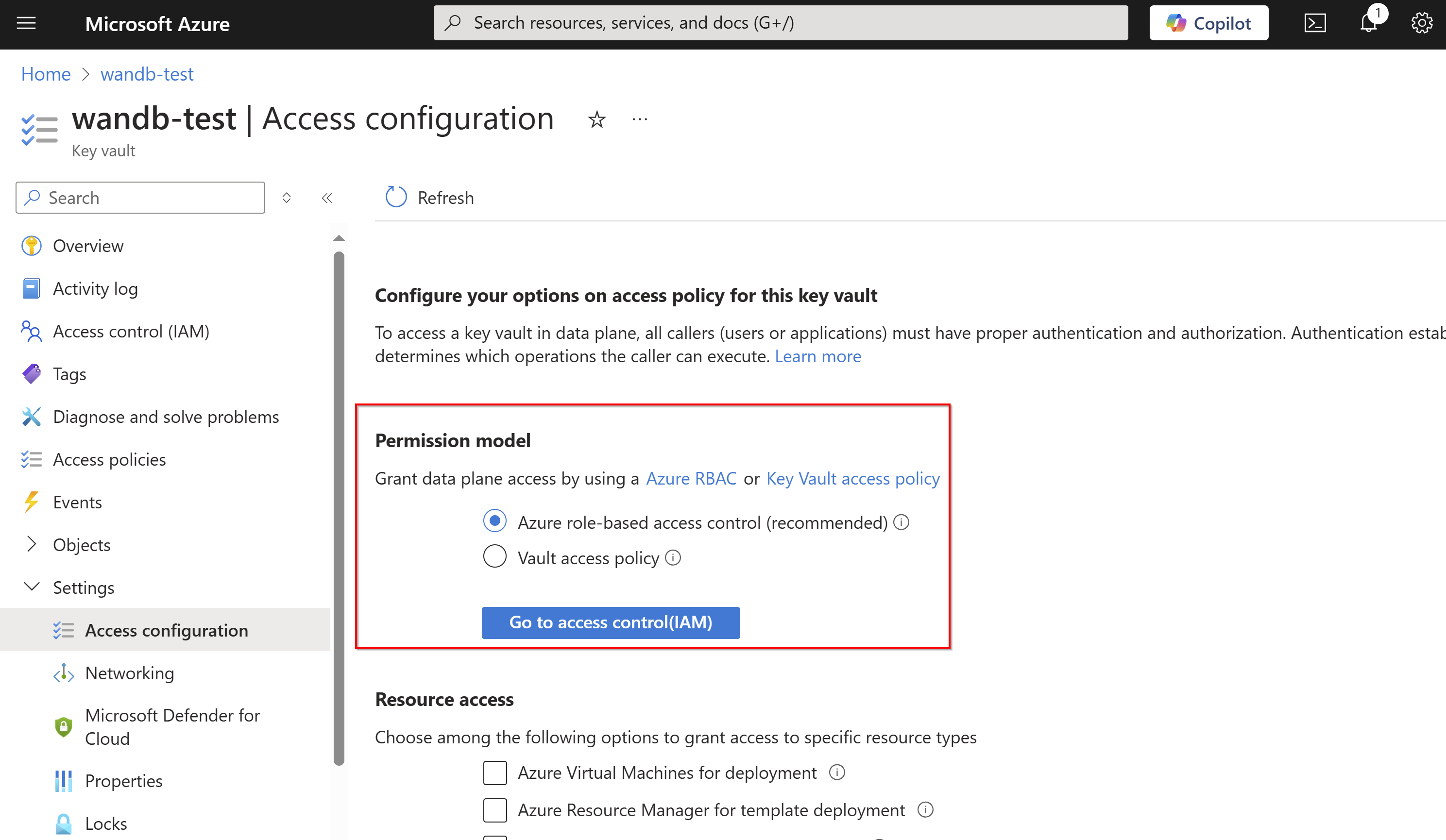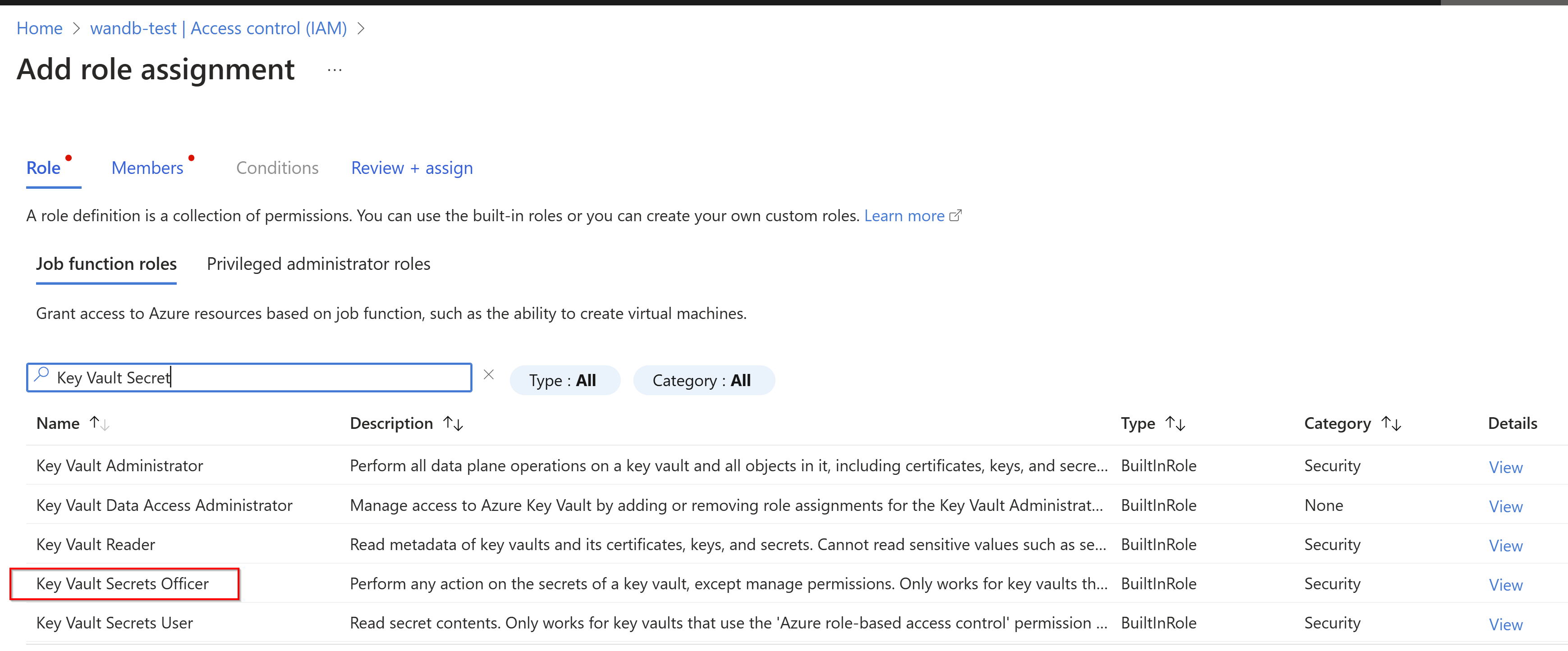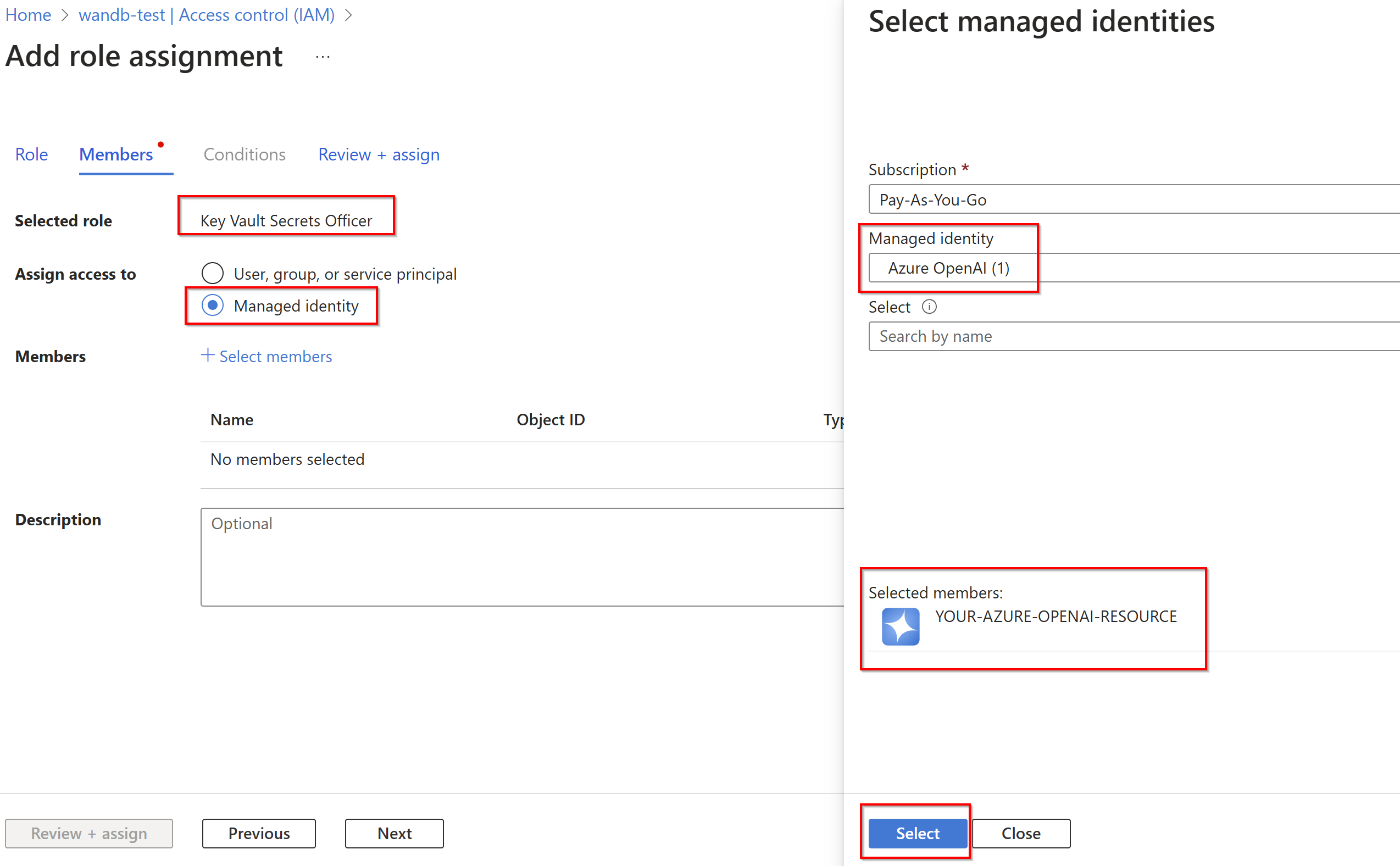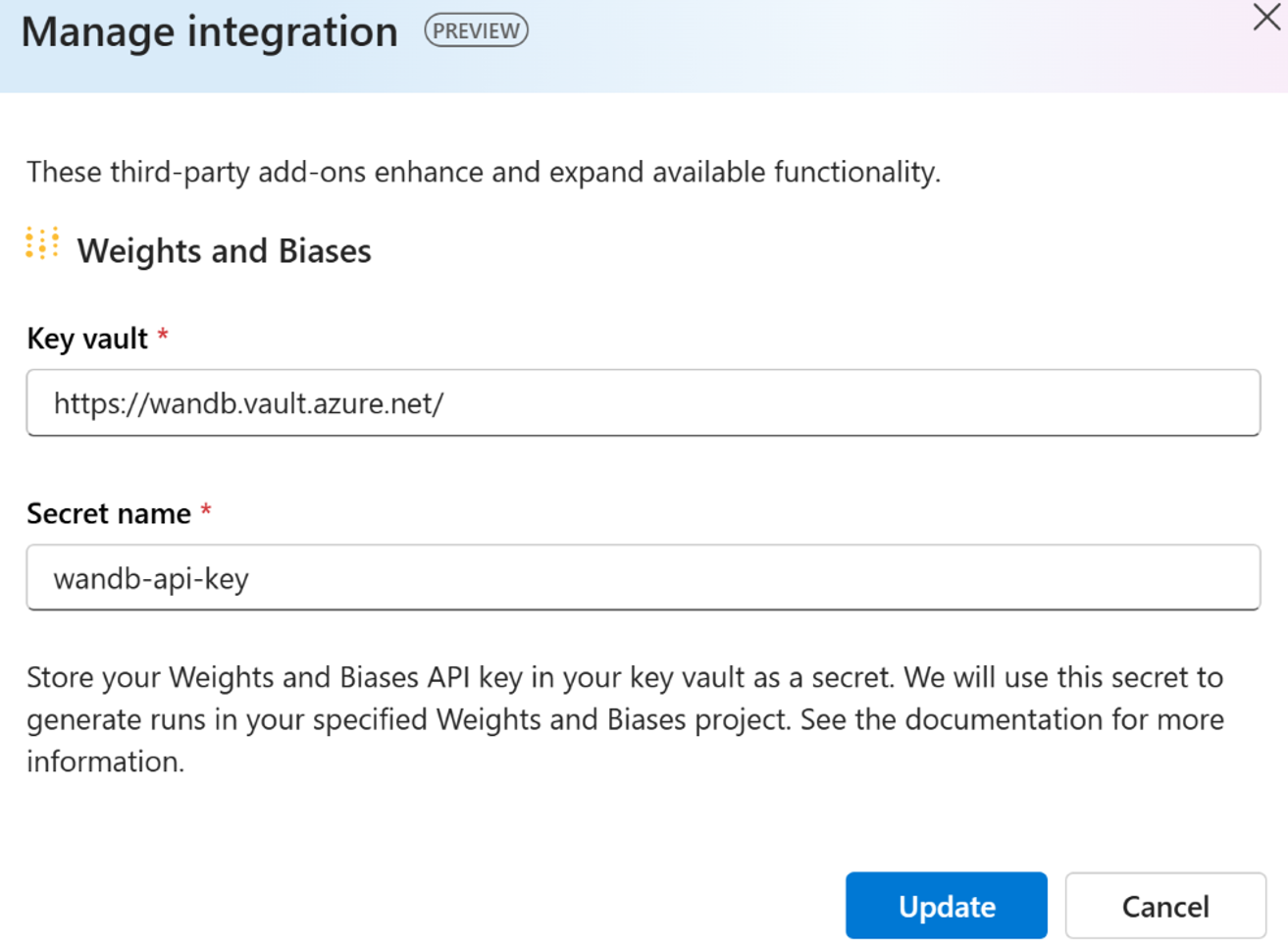Integrar o ajuste fino do OpenAI do Azure com o Weights & Biases (versão prévia)
O Weights & Biases (W&B) é uma poderosa plataforma de desenvolvedor de IA que permite que os profissionais de aprendizado de máquina treinem, ajustem e implantem modelos com eficiência. O ajuste fino do OpenAI do Azure integra-se ao W&B, permitindo que você acompanhe métricas, parâmetros e visualize as execuções de treinamento do ajuste fino do OpenAI do Azure em seus projetos do W&B. Neste artigo, orientamos você quanto à configuração do Weights & Biases.
Pré-requisitos
- Um recurso do Azure OpenAI. Para obter mais informações, consulte Criar um recurso e implantar um modelo com o Azure OpenAI. O recurso deve estar em uma região com suporte pra o ajuste fino.
- Verifique se todos os membros da equipe que precisam ajustar modelos têm acesso de Colaborador do OpenAI nos Serviços Cognitivos atribuído ao novo recurso do Serviço OpenAI do Azure.
- Uma conta e uma chave de API do Weights & Biases.
- Azure Key Vault. Para obter mais informações sobre como criar um cofre de chaves, confira o Início Rápido do Azure Key Vault.
Habilitar a identidade gerenciada pelo sistema
Primeiro, habilite a Identidade Gerenciada do Sistema para o recurso do Serviço OpenAI do Azure.
Recuperar a chave de API do Weights & Biases
Entre em https://wandb.ai e acesse as Configurações do Usuário.
Em Chaves de API, selecione Revelar para acessar sua chave e copiá-la para a área de transferência.
Se você quiser criar uma chave, use https://wandb.ai/authorize e copie a chave para adicioná-la à configuração de integração posteriormente.
Configurar o Azure Key Vault
Para enviar dados com segurança do OpenAI do Azure para seus projetos do Weights & Biases, você precisará usar o Azure Key Vault.
Adicionar a chave de API do Weights & Biases como um segredo ao Azure Key Vault
Navegue até o Azure Key Vault que você está planejando usar.
Para ler e gravar segredos no Azure Key Vault, você deve atribuir acesso explicitamente.
Vá até configurações>Configuração de Acesso. No modelo de Permissão, recomendamos que você selecione o controle de acesso baseado em função do Azure, caso isso ainda não esteja selecionado. Saiba mais sobre o controle de acesso baseado em função do Azure.
Atribuir função de Responsável pelos Segredos do Key Vault
Agora que você definiu seu modelo de permissão para controle de acesso baseado em função do Azure, poderá se conceder a função Responsável pelos Segredos do Key Vault.
Vá para Controle de acesso (IAM) e, em seguida, Adicionar atribuição de função.
Escolha Responsável pelos Segredos do Key Vault, adicione sua conta como membro e selecione revisar e atribuir.
Criar segredos
No recurso de Key Vault, em Objetos, selecione Segredos>Gerar/Importar.
Forneça um nome para o segredo e salve a chave de API do Weights & Biases gerada no valor do segredo.
Certifique-se de capturar o nome do segredo e a URL do key vault. A URL do cofre de chaves pode ser recuperada na seção Visão geral do cofre de chaves.
Conceda permissão ao Key Vault em sua conta do OpenAI do Azure
Se você usou uma política de acesso ao Cofre anteriormente para ler e gravar segredos no Azure Key Vault, deverá usá-la novamente. Caso contrário, use o controle de acesso baseado em função do Azure. Recomendamos o controle de acesso baseado em função do Azure. No entanto, se não funcionar para você, tente a política de Acesso ao Cofre.
Conceda ao seu recurso do OpenAI do Azure a função Responsável pelos Segredos do Key Vault.
Vincular o Weights & Biases ao OpenAI do Azure
Navegue até o portal de IA do Azure Foundry e selecione seu recurso de ajuste fino do OpenAI do Azure.
Adicione a URL do cofre de chaves e o segredo. Em seguida, selecione Atualizar.
Agora, ao criar novos trabalhos de ajuste fino, você terá a opção de registrar dados do trabalho na sua conta Weights & Biases.